Publicitate
Tabletele cu stilou sunt o invenție minunată. Nu vreau să spun acele plăcuțe minuscule pe care le folosești pentru a semna documente electronice la bancă (deși și acestea sunt drăguțe). Mă refer la modelele serioase și profesionale pe care artiștii le folosesc pentru a crea picturi mincinoase și pentru a conjura magia Photoshop. Acestea sunt sensibile la presiune, simt unghiul în care țineți stiloul și sunt, în general, un pas uriaș de la mouse sau trackpad atunci când încercați să creați opere de artă folosind un computer.
Recent, am avut norocul să primesc un Wacom Intuos5 atinge Mic tableta de stilou. Aceasta este a doua tableta Wacom, după un model antic cumpărat inițial în urmă cu aproximativ 4-5 ani. Avansele tehnologiei tabletelor sunt foarte vizibile, iar software-ul inclus se simte rafinat și intuitiv. Pur și simplu vorbind, aceasta este o nouă generație de tablete și puteți citi totul despre aceasta mai jos.
Vom dărui un noul Wacom Intuos5 atinge Mic tabletă pentru un câștigător norocos, așa că dacă doriți să aveți o șansă să o câștigați, trebuie doar să vă alăturați cadou după examinare.
Introducere

Wacom Intuos5 touch Small comercializează 229 USD și are o suprafață activă de 157mm x 98mm (6,2 ”x 3,9”). Este unul dintre cele trei modele din seria Intuos5, celelalte două fiind Mediu (349 dolari, 224 mm x 140 mm) și Mare (469 dolari, 325 mm x 203 mm). Toate cele trei modele Intuos5 acceptă un set de accesorii wireless opțional care le permite să fie utilizate fără cabluri, dar astăzi voi trece în revistă configurația de bază fără kit-ul wireless.
În ceea ce privește produsele de la alte companii, trebuie să spun că nu există multe alternative viabile la Wacom. Genius oferă o serie de tablete de stilou, cum ar fi MousePen i608x vânzare cu amănuntul pentru 70 USD și vizat utilizatori ocazionali și G-Pen M712X pentru 170 $, care se adresează artiștilor și designerilor profesioniști (aceeași piață vizează Intuos5). Modelul pro G-Pen are o rezoluție de 4.000 LPI (linii pe inch), semnificativ mai puțin decât 5.080 LPI oferite de Intuos5. De asemenea, oferă doar 1024 niveluri de sensibilitate la presiune, în timp ce Intuos5 acceptă 2048 niveluri de sensibilitate. Deși de multe ori specificațiile nu spun întreaga poveste, ele contează pentru ceva - iar modelul de top al liniei de la Genius nu se potrivește cu Intuos5 după numere. Apoi, din nou, se vinde și cu 59 de dolari mai puțin decât Wacom și are o suprafață de lucru mai mare decât modelul Intuos5 mic (304mm x 184mm).
Ce e in cutie?

Intuos5 este livrat cu un stilou sensibil la atingere și un suport pentru stilou care se deschide pentru a dezvălui zece nib-uri de înlocuire:

Oh, există și un cablu USB: Mentionând că la început pare o prostie, dar este foarte bun: are o lungime de doi metri (adică super-lung) și are un conector Mini USB personalizat pe tabletă latură. Cablul iese din conector, iar conectorul conține un mic suport în care puteți plasa cablul, pentru a-l inversa direcția. Această imagine ar trebui să clarifice lucrurile:

Standul pentru stilou inclus se simte robust și ar trebui să arate minunat pe majoritatea birourilor. Stiloul se potrivește vertical, și se poate așeza și peste el într-o canelură modelată, așa cum se arată mai sus.
Proiecta
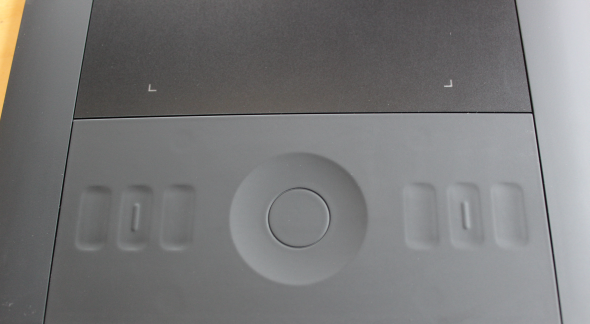
Într-un cuvânt, Intuos5 este superb. Primul lucru pe care l-am observat este că Intuos5 este complet gol: nu există o singură etichetă pe fața tabletei. Nici un singur buton nu este marcat vizual și chiar sigla Wacom este în relief. Micile puncte de culoare sunt de fapt LED-uri indicatoare. Mi se pare genial: Deoarece veți atinge tableta tot timpul, orice marcaj de cerneală s-ar putea să se oprească. Nefolosirea niciunei etichete asigură că tableta arată întotdeauna cel mai bine.
Există, însă, marcaje, după cum puteți vedea mai sus: Acestea sunt denivelări tactile pe butoanele cheie. Ca și suprafața principală de lucru, butoanele sunt sensibile la presiune: Așezați-vă ușor degetul pe un buton și apare o legendă semi-transparentă pe ecran. Aplicați un pic mai multă presiune, iar butonul se va activa. Legenda de pe ecran este strălucitoare, deoarece nu trebuie să vă scoateți ochii de pe ecran pentru a găsi butonul pe care îl căutați.
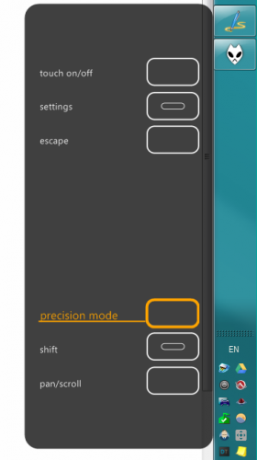
Funcționare și personalizare
Primul lucru pe care trebuie să-l știți despre lucrul cu Intuos5 este că acesta acceptă ambii pen și touch input și că este de fapt multi-touch. Așadar, dacă credeți că Magic Trackpad-ul Apple este cool, ar trebui să vă uitați cu adevărat la ce poate face Intuos5. Este ca un trackpad magic uriaș pe steroizi, cu suport pentru stiloul modern. Totul este personalizabil:
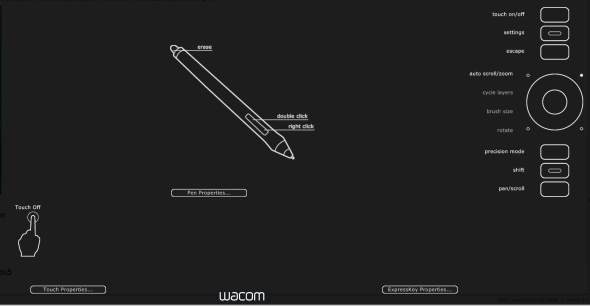
Apăsarea butonului Setări de pe tabletă apare o suprapunere pe ecran complet care arată toate setările actuale dintr-o privire și vă permite să modificați orice aveți nevoie. De exemplu, pentru a lega unul dintre butoanele de acțiune, trebuie doar să mutați cursorul mouse-ului peste el și să atingeți (sau să faceți clic):
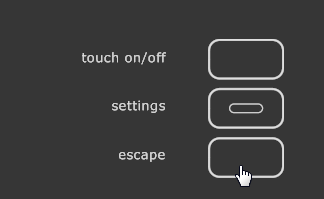
Aceasta va deschide fereastra de dialog Proprietățile tabletei Wacom, care are o interfață mai sedativă. Aici se întâmplă toată acțiunea:
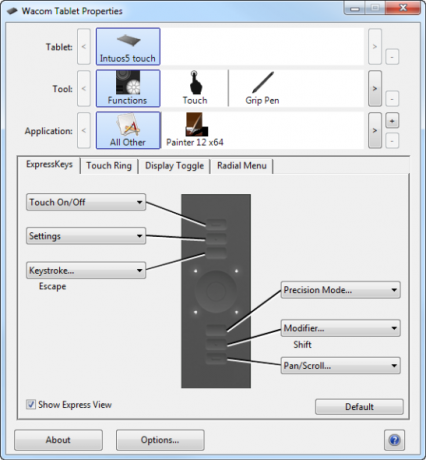
Acest dialog puternic vă permite să schimbați fiecare aspect al comportamentului tabletei. Puteți reapropia liber butoanele, alocându-le cu acțiuni legate de tabletă sau apăsări arbitrare de taste, după cum considerați de cuviință. Nu numai asta, dar puteți regla și modifica setările tabletei pentru fiecare aplicație individuală pe care o utilizați. De exemplu, o aplicație poate utiliza Tab pentru a ascunde toate barele de instrumente, în timp ce alta poate folosi Escape. Cu dialogul proprietăți Wacom Tablet, puteți avea același buton de tabletă fizică să trimită două apăsări diferite, în funcție de aplicația pe care o utilizați în prezent.
Fiind stângaci, una dintre cele mai importante setări pentru mine este modul stânga: Aceasta face o diferență mare, deoarece vă permite să întoarceți tableta în așa fel încât butoanele sunt pe partea dreaptă (pentru a apăsa cu mâna dreaptă), iar zona de lucru se află în stânga, făcând desenul natural și evitând apăsările accidentale ale butoanelor. O altă caracteristică importantă a setărilor pentru fiecare aplicație este că puteți limita zona activă:
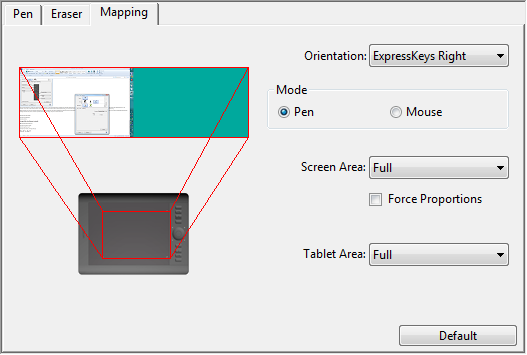
Dacă aveți o zonă mare de lucru pe desktop, faptul că puteți restrânge stiloul la o singură fereastră sau chiar o parte a ferestrei vă poate ajuta să desenați mai exact. Apoi, din nou, dacă tableta în sine este prea mare pentru dvs. (este puțin probabil pe modelul Mic), puteți limita suprafața sa activă.
Wacom nu a reușit să ia în considerare gesturile multi-touch și sunt numeroase:
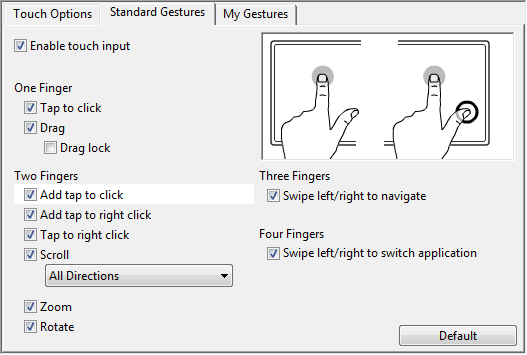
Fila Gesturi standard prezintă gesturile implicite, cu un afișaj animat care se rotește între diferite gesturi, demonstrându-le cu animații simple. Totul este aici: Rotire, zoom, derulare și glisare cu mai multe degete. Swipe cu patru degete este interesant: declanșează dialogul Alt-Tab încorporat Windows, permițându-vă să treceți între toate ferestrele active. Este ușor de utilizat, deoarece nu trebuie să vă țineți cu degetele în jos: puteți da drumul tabletei, apoi glisați din nou pentru a trece la următoarea aplicație, etc.
Trăind cu Intuosul Wacom5

Intuos5 este un instrument de precizie. În timp ce teoretic este portabil, nu l-aș baga într-o pungă de laptop fără protecție. Nu vine cu un caz, dar Wacom oferă un caz pentru aceasta la 25 dolari. De asemenea, fiind o tabletă cu pixuri, face câteva presupuneri despre felul în care lucrați: De exemplu, trebuie să îl utilizați cu ajutorul unui birou. Dacă lucrați cu un laptop pe un pat sau aveți un statie de lucru personalizata Cum să vă proiectați propria stație de lucru minunatăLucrez într-un apartament minuscul și folosesc două monitoare de 24 ”. Aveam nevoie de o stație de lucru care să se încadreze într-o nișă minusculă, dar totuși să mă acomodeze multe ore în fiecare zi și să mă lase să lucrez ... Citeste mai mult asta nu are birou, nu ești utilizatorul pe care Wacom l-a avut în minte când a conceput tableta. Am construit un raft doar pentru Intuos5, pe care îl puteți vedea mai sus. Acest lucru face ușor stocarea, dar nu mă ajută atunci când îl folosesc: îl pot folosi proptind pe poala mea, dar când trebuie să lucrez în paralel cu tastatura mea, lucrurile încep să devină incomode. Chiar și modelul Small are o amprentă considerabilă, așa că așteaptă-ți să dedici ceva spațiu pentru birou pentru Intuos5.
Un alt lucru de luat în considerare este combo-ul pentru stilou și suport: atât stiloul, cât și suportul sunt realizate fin, dar nu sunt robuste de grad militar. Cu alte cuvinte, dacă aveți pisici (am trei), nu vă așteptați să lăsați stiloul în suportul de pe birou sau raft. O pisică curioasă poate răsturna cu ușurință suportul, făcând ca pixul să se răzlească, probabil pe podea. La 70 de dolari doar pentru stilou, acesta nu este un accesoriu pe care doriți să-l alergați cu mintea absentă cu scaunul.
La sfârșitul zilei, o tabletă de stilou este doar un accesoriu: este ca un mouse, dar mult, mult mai fantezist. Deci, la fel cum unele aplicații funcționează excelent cu șoarecii (browsere Web), iar altele nu le folosesc atât de bine (procesoare de text), același lucru este valabil pentru tabletele cu pixuri: dacă creați în principal grafică vectorială folosind CorelDRAW sau Adobe Illustrator, este posibil să nu obțineți atât de mult kilometraj din Intuos5. Dar dacă folosești ceva de genul Photoshop sau Corel Painter pentru a retuși fotografii, pictează cu suporturi naturale sau faci alte lucru raster, o tabletă de stilou de înaltă calitate face o mare diferență, chiar dacă nu sunteți profesionist (și cu siguranță atunci când sunteți sunt).
Ar trebui să-l cumpărați?
Dacă ai banii, răspunsul meu ar fi unul fără echivoc da. Am fost foarte impresionat de Intuos5 ca dispozitiv, în ceea ce privește proiectarea hardware, inginerie umană și software de personalizare la pachet. Acestea fiind spuse, nu te va face artist peste noapte și trebuie să îți configurezi spațiul de lucru, astfel încât să poți folosi cu ușurință și să te asiguri că nu îi va face rău. Dacă sunteți serios în crearea artei digitale, Intuos5 vă poate duce departe.
Cum pot câștiga tableta pen-uri Wacom Intuos5 touch Small?
Este simplu, trebuie doar să urmați instrucțiunile.
Pasul 1: Completați formularul de cadou
Vă rugăm să completați formularul cu dvs. numele real și adresa de e-mail astfel încât să putem lua legătura dacă sunteți ales ca câștigător.
Codul cadou necesar pentru activarea formularului este disponibil de la pagina noastră de Facebook și fluxul nostru de Twitter.

Cadoul s-a terminat. Felicitări, Andy Monroe!
Pasul 2: Distribuie!
Ești aproape gata. Acum, nu ne rămâne decât să împărtășim postarea!
Imi place
Tweet-o
+1 pe Google
Acest cadou începe acum și se termină Vineri, 15 iunie. Câștigătorii vor fi selectați la întâmplare și informați prin e-mail.
Răspândiți cuvântul prietenilor și distrați-vă!
Vrei să sponsorizezi un cadou? Ne-am bucura sa primim vesti de la tine.


